
Dell Vostro 3667/3668
Benutzerhandbuch
Vorschriftenmodell: D19M
Vorschriftentyp: D19M002
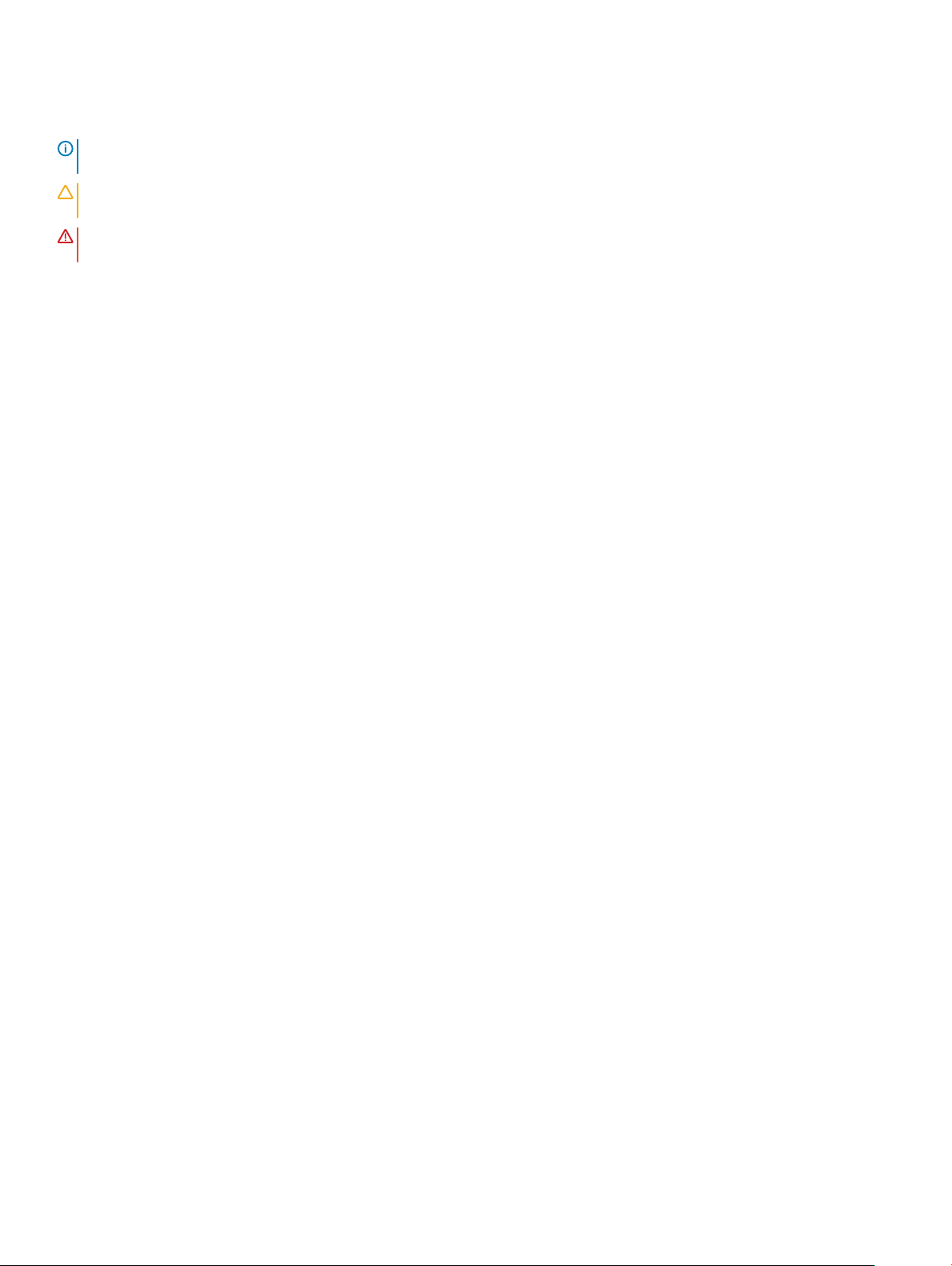
Anmerkungen, Vorsichtshinweise und Warnungen
ANMERKUNG: Eine ANMERKUNG macht auf wichtige Informationen aufmerksam, mit denen Sie Ihr Produkt besser einsetzen
können.
VORSICHT: Ein VORSICHTSHINWEIS macht darauf aufmerksam, dass bei Nichtbefolgung von Anweisungen eine Beschädigung
der Hardware oder ein Verlust von Daten droht, und zeigt auf, wie derartige Probleme vermieden werden können.
WARNUNG: Durch eine WARNUNG werden Sie auf Gefahrenquellen hingewiesen, die materielle Schäden, Verletzungen oder
sogar den Tod von Personen zur Folge haben können.
© 2017 Dell Inc. oder ihre Tochtergesellschaften. Alle Rechte vorbehalten. Dell, EMC und andere Marken sind Marken von Dell Inc. oder deren
Tochtergesellschaften. Andere Marken können Marken ihrer jeweiligen Inhaber sein.
2016 - 12
Rev. A00
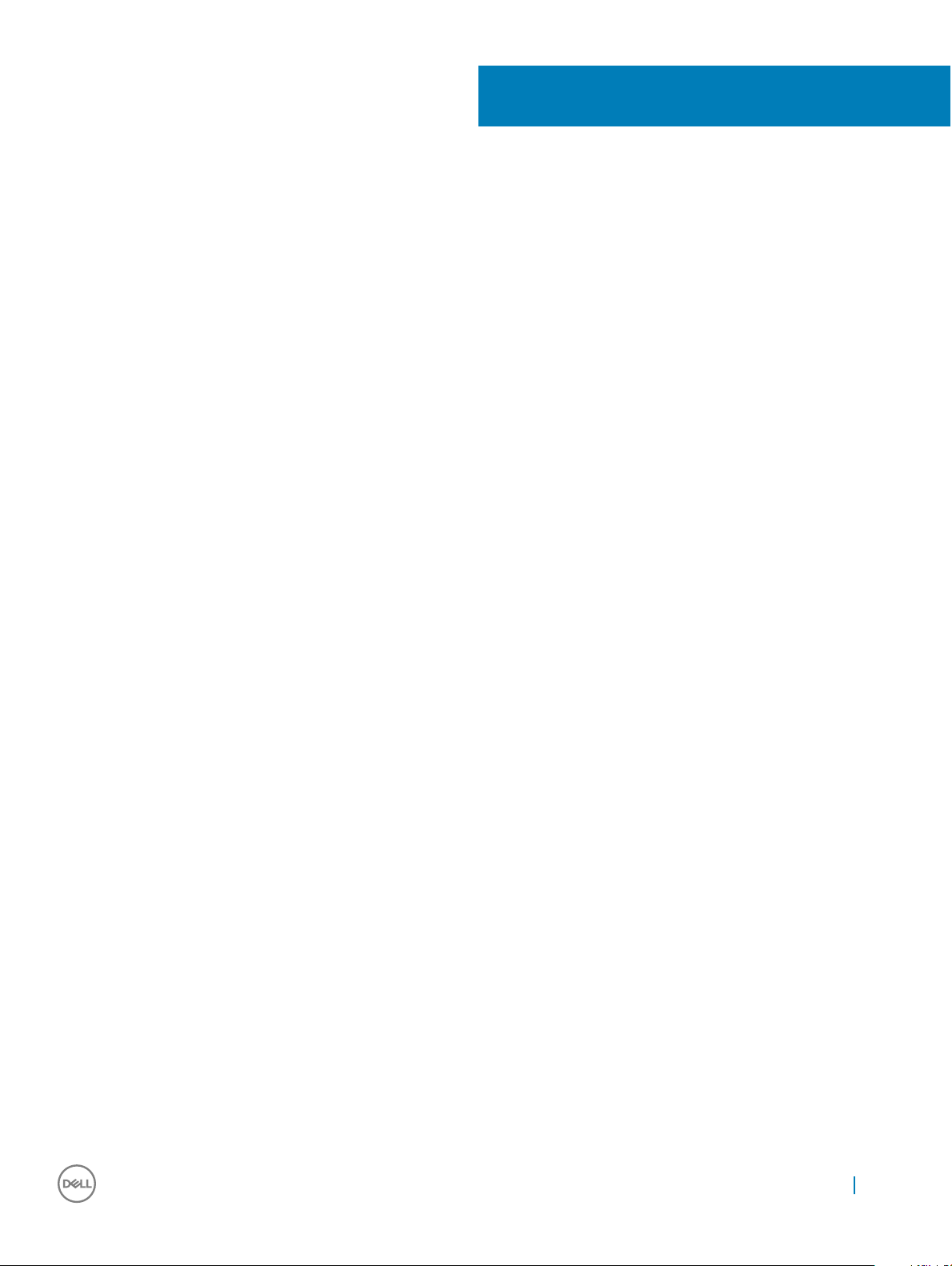
Inhaltsverzeichnis
1 Arbeiten am Computer................................................................................................................................... 6
Sicherheitshinweise........................................................................................................................................................... 6
Vor der Arbeit an Komponenten im Innern des Computers..........................................................................................6
Ausschalten des Computers............................................................................................................................................. 7
Ausschalten des Computers — Windows 10............................................................................................................7
Nach Abschluss der Arbeiten im Innern des Computers...............................................................................................7
2 Entfernen und Einbauen von Komponenten................................................................................................... 8
Empfohlene Werkzeuge.................................................................................................................................................... 8
Abdeckung.......................................................................................................................................................................... 8
Entfernen der Abdeckung...........................................................................................................................................8
Einbauen der Abdeckung............................................................................................................................................ 8
Frontverkleidung................................................................................................................................................................ 9
Entfernen der Blende...................................................................................................................................................9
Installieren der Blende..................................................................................................................................................9
Önen der Frontblendenklappe..................................................................................................................................9
Festplattenlaufwerk..........................................................................................................................................................10
Entfernen der 3,5-Zoll-Festplattenbaugruppe........................................................................................................ 10
Installieren der 3,5-Zoll-Festplattenbaugruppe........................................................................................................ 11
Entfernen der 2,5-Zoll-Festplattenbaugruppe.........................................................................................................11
Installieren der 2,5-Zoll-Festplattenbaugruppe....................................................................................................... 12
Optisches Laufwerk..........................................................................................................................................................12
Entfernen der des optischen Laufwerks in Flachbauweise................................................................................... 12
Installieren der (optisches Laufwerk) ...................................................................................................................... 13
WLAN-Karte......................................................................................................................................................................14
Entfernen der WLAN-Karte.......................................................................................................................................14
Einbauen der WLAN-Karte........................................................................................................................................14
Speichermodul.................................................................................................................................................................. 15
Entfernen des Speichermoduls.................................................................................................................................15
Einsetzen des Speichermoduls................................................................................................................................. 15
Erweiterungskarte............................................................................................................................................................ 15
Entfernen der PCIe-Erweiterungskarte................................................................................................................... 15
Installieren der PCIe-Erweiterungskarte.................................................................................................................. 16
Netzteil...............................................................................................................................................................................16
Entfernen des Netzteils.............................................................................................................................................16
Installieren des Netzteils.............................................................................................................................................17
Netzschalter......................................................................................................................................................................17
Entfernen des Betriebsschalters...............................................................................................................................17
Einbauen des Betriebsschalters................................................................................................................................18
Knopfzellenbatterie...........................................................................................................................................................18
Entfernen der Knopfzellenbatterie........................................................................................................................... 18
Einsetzen der Knopfzellenbatterie............................................................................................................................19
Kühlkörper......................................................................................................................................................................... 19
Inhaltsverzeichnis
3

Entfernen der Kühlkörperbaugruppe........................................................................................................................19
Einbauen der Kühlkörperbaugruppe.........................................................................................................................19
Prozessor..........................................................................................................................................................................20
Entfernen des Prozessors.........................................................................................................................................20
Einbauen des Prozessors.......................................................................................................................................... 20
Systemlüfter......................................................................................................................................................................21
Entfernen des Systemlüfters.....................................................................................................................................21
Einbauen des Systemlüfters......................................................................................................................................21
Systemplatine....................................................................................................................................................................21
Entfernen der Systemplatine.....................................................................................................................................21
Einbauen der Systemplatine..................................................................................................................................... 22
Layout der Systemplatine..........................................................................................................................................23
3 Technologie und Komponenten.................................................................................................................... 24
Prozessoren...................................................................................................................................................................... 24
Bestimmen des Prozessors bei Windows 10...........................................................................................................24
Überprüfen der Prozessornutzung im Task-Manager........................................................................................... 24
Überprüfen der Prozessornutzung im Ressourcenmonitor.................................................................................. 25
Chipsätze.......................................................................................................................................................................... 26
Herunterladen des Chipsatz-Treibers.......................................................................................................................26
Bestimmen des Chipsatzes im Geräte-Manager bei Windows 10....................................................................... 26
Intel-Chipsatztreiber.................................................................................................................................................. 27
Intel HD-Grakkarte ........................................................................................................................................................28
Intel HD-Graktreiber................................................................................................................................................ 28
Anzeigeoptionen...............................................................................................................................................................28
Bestimmen des Bildschirmadapters.........................................................................................................................28
Herunterladen von Treibern......................................................................................................................................28
Ändern der Bildschirmauösung.............................................................................................................................. 28
Einstellen der Helligkeit bei Windows 10................................................................................................................. 29
Verbinden mit externen Anzeigegeräten.................................................................................................................29
Festplattenlaufwerksoptionen........................................................................................................................................ 29
Bestimmen des Festplattenlaufwerks bei Windows 10......................................................................................... 29
Aufrufen des BIOS-Setup.........................................................................................................................................30
USB-Funktionen...............................................................................................................................................................30
USB 3.0 (SuperSpeed USB).....................................................................................................................................30
Geschwindigkeit..........................................................................................................................................................31
Anwendungen............................................................................................................................................................. 31
Kompatibilität..............................................................................................................................................................32
HDMI 1.4............................................................................................................................................................................32
HDMI 1.4-Funktionen.................................................................................................................................................32
Vorteile von HDMI......................................................................................................................................................33
Arbeitsspeichermerkmale................................................................................................................................................33
Überprüfen des Systemspeichers ...........................................................................................................................33
Überprüfen der Systemspeicher im Setup..............................................................................................................33
DDR4........................................................................................................................................................................... 34
Testen des Arbeitsspeicher über ePSA...................................................................................................................36
Realtek HD-Audiotreiber................................................................................................................................................. 36
4
Inhaltsverzeichnis
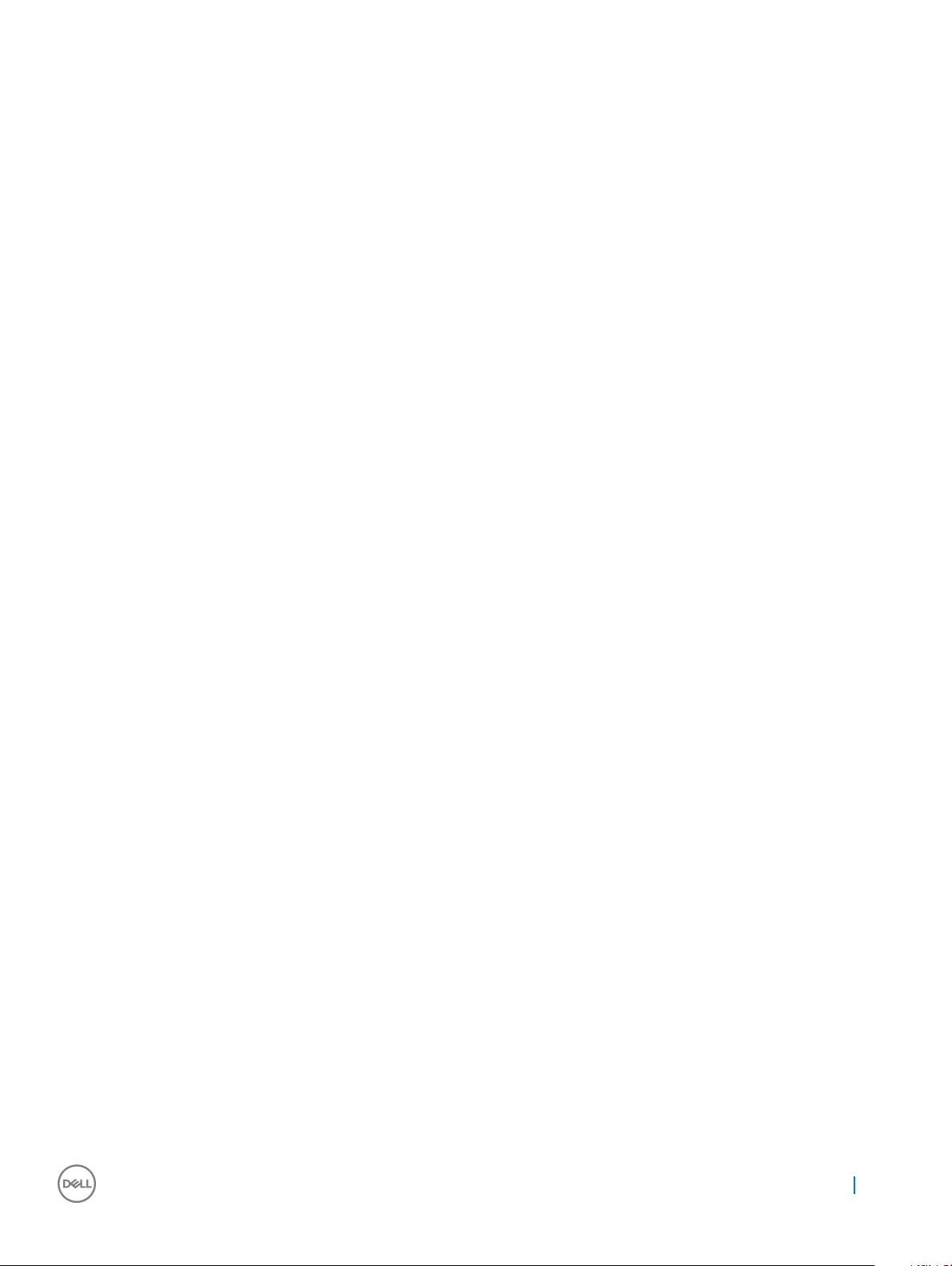
4 Problembehandlung für Ihren Computer...................................................................................................... 37
Diagnose............................................................................................................................................................................37
Diagnose-Fehlermeldungen............................................................................................................................................ 37
Systemfehlermeldungen.................................................................................................................................................. 41
5 System-Setup..............................................................................................................................................43
Startreihenfolge................................................................................................................................................................43
Navigationstasten............................................................................................................................................................43
6 System-Setup-Optionen..............................................................................................................................45
System-Setup – Übersicht.............................................................................................................................................47
Aufrufen des System-Setups......................................................................................................................................... 48
System-Setup-Optionen.................................................................................................................................................48
Optionen des Bildschirms „General“ (Allgemein)................................................................................................... 48
Optionen des Bildschirms "Systemkonguration"..................................................................................................49
Optionen des Bildschirms „System Conguration“ (Systemkonguration).........................................................51
Optionen des Bildschirms „Security“ (Sicherheit).................................................................................................. 51
Optionen des Bildschirms "Secure Boot" (Sicherer Start)................................................................................... 53
Intel Software Guard-Erweiterungsoptionen..........................................................................................................53
Optionen des Bildschirms "Performance" (Leistung)............................................................................................54
Optionen des Bildschirms „Power Management“ (Energieverwaltung).............................................................54
Optionen des Bildschirms „POST Behavior“ (Verhalten beim POST)................................................................ 56
Optionen des Bildschirms „Virtualization support“ (Unterstützung der Virtualisierung).................................. 56
Optionen des Bildschirms „Maintenance“ (Wartung)........................................................................................... 56
Optionen im Fenster des Systemprotokolls............................................................................................................ 57
Optionen der SupportAssist-Systemproblemlösung..............................................................................................57
7 Technische Daten.........................................................................................................................................59
8 Kontaktaufnahme mit Dell............................................................................................................................ 61
Inhaltsverzeichnis
5
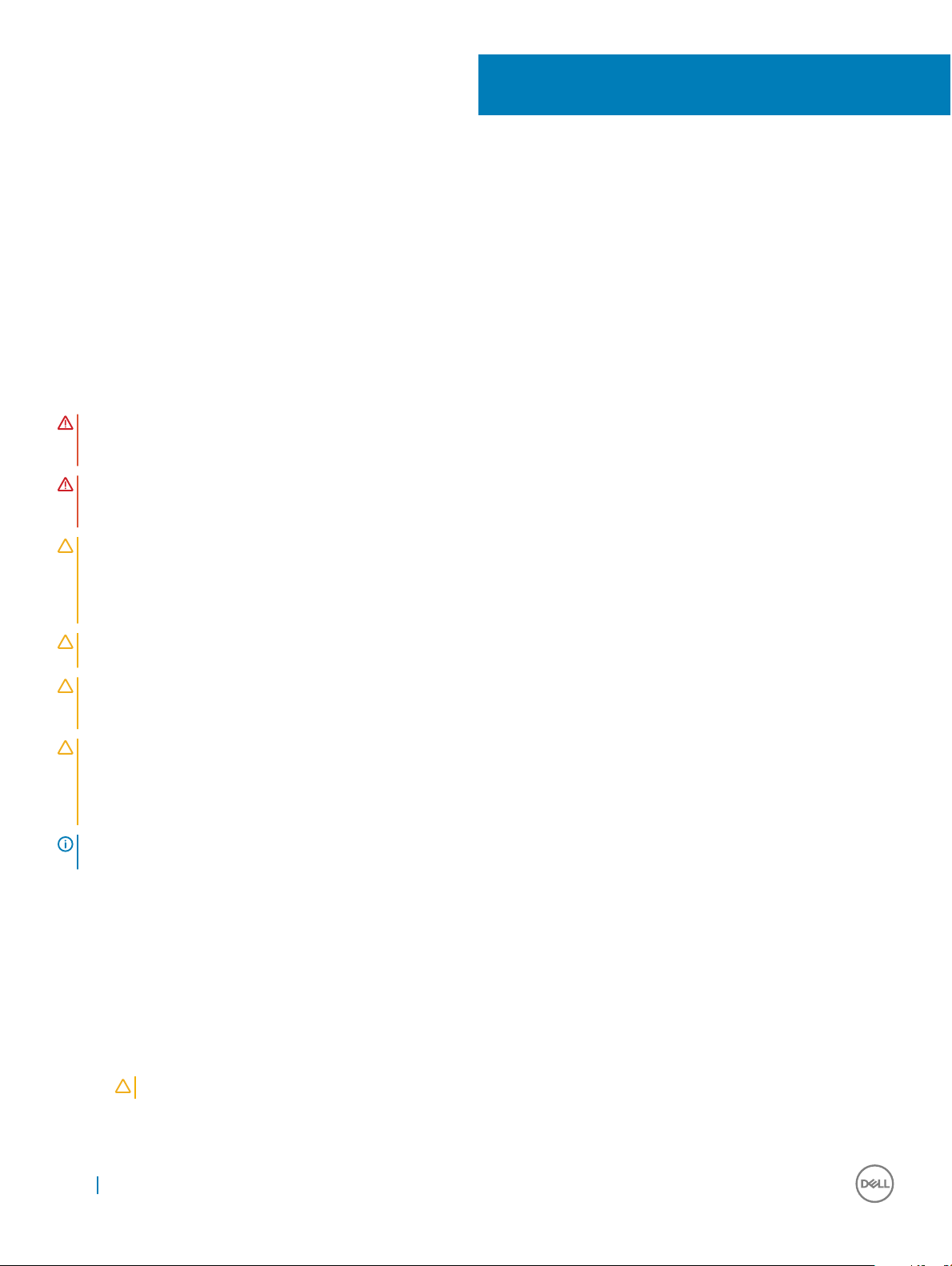
1
Arbeiten am Computer
Sicherheitshinweise
Die Beachtung der folgenden Sicherheitshinweise schützt den Computer vor möglichen Schäden und dient der persönlichen Sicherheit des
Benutzers. Wenn nicht anders angegeben, wird bei jedem in diesem Dokument vorgestellten Verfahren vorausgesetzt, dass folgende
Bedingungen zutreen:
• Sie haben die im Lieferumfang des Computers enthaltenen Sicherheitshinweise gelesen.
• Eine Komponente kann ersetzt oder, wenn sie separat erworben wurde, installiert werden, indem der Entfernungsvorgang in
umgekehrter Reihenfolge ausgeführt wird.
WARNUNG: Trennen Sie alle Energiequellen, bevor Sie die Computerabdeckung oder Verkleidungselemente önen. Bringen Sie
nach Abschluss der Arbeiten im Inneren des Computers alle Abdeckungen, Verkleidungselemente und Schrauben wieder an,
bevor die Verbindung zur Energiequelle hergestellt wird.
WARNUNG: Bevor Sie Arbeiten im Inneren des Computers ausführen, lesen Sie zunächst die im Lieferumfang des Computers
enthaltenen Sicherheitshinweise. Zusätzliche Informationen zur bestmöglichen Einhaltung der Sicherheitsrichtlinien nden Sie
auf der Homepage zur Richtlinienkonformität unter www.Dell.com/regulatory_compliance.
VORSICHT: Zahlreiche Reparaturen dürfen nur von zugelassenen Service-Technikern durchgeführt werden. Sie sollten die
Behebung von Störungen sowie einfache Reparaturen nur unter Berücksichtigung der jeweiligen Angaben in Ihren
Produktdokumentationen durchführen, bzw. die elektronischen oder telefonischen Anweisungen des Service- und Supportteams
befolgen. Schäden durch nicht von Dell genehmigte Wartungsversuche werden nicht durch die Garantie abgedeckt. Lesen und
beachten Sie die Sicherheitshinweise, die Sie zusammen mit Ihrem Produkt erhalten haben.
VORSICHT: Um elektrostatische Entladungen zu vermeiden, erden Sie sich mit einem Erdungsarmband oder durch regelmäßiges
Berühren einer nicht lackierten metallenen Oberäche, beispielsweise eines Anschlusses auf der Rückseite des Computers.
VORSICHT: Gehen Sie mit Komponenten und Erweiterungskarten vorsichtig um. Berühren Sie nicht die Komponenten oder
Kontakte auf einer Karte. Halten Sie Karten ausschließlich an den Rändern oder am Montageblech fest. Fassen Sie Komponenten,
wie zum Beispiel einen Prozessor, grundsätzlich an den Kanten und niemals an den Kontaktstiften an.
VORSICHT: Ziehen Sie beim Trennen des Geräts nur am Stecker oder an der Zugentlastung und nicht am Kabel selbst. Einige
Kabel haben Stecker mit Verriegelungsklammern. Drücken Sie beim Abziehen solcher Kabel vor dem Abnehmen die
Verriegelungsklammern auseinander, um sie zu önen. Ziehen Sie beim Trennen von Steckverbindungen die Anschlüsse immer
gerade heraus, damit Sie keine Stifte verbiegen. Richten Sie vor dem Herstellen von Steckverbindungen die Anschlüsse stets
korrekt aus.
ANMERKUNG: Die Farbe Ihres Computers und bestimmter Komponenten kann von den in diesem Dokument gezeigten Farben
abweichen.
Vor der Arbeit an Komponenten im Innern des Computers
Um Schäden am Computer zu vermeiden, führen Sie folgende Schritte aus, bevor Sie mit den Arbeiten im Computerinneren beginnen.
1 Die Sicherheitshinweise müssen strikt befolgt werden.
2 Stellen Sie sicher, dass die Arbeitsoberäche eben und sauber ist, damit die Computerabdeckung nicht zerkratzt wird.
3 Schalten Sie den Computer aus (siehe Ausschalten des Computers).
VORSICHT
4 Trennen Sie alle Netzwerkkabel vom Computer.
5 Trennen Sie Ihren Computer sowie alle daran angeschlossenen Geräte vom Stromnetz.
6 Arbeiten am Computer
: Wenn Sie ein Netzwerkkabel trennen, ziehen Sie es zuerst am Computer und dann am Netzwerkgerät ab.
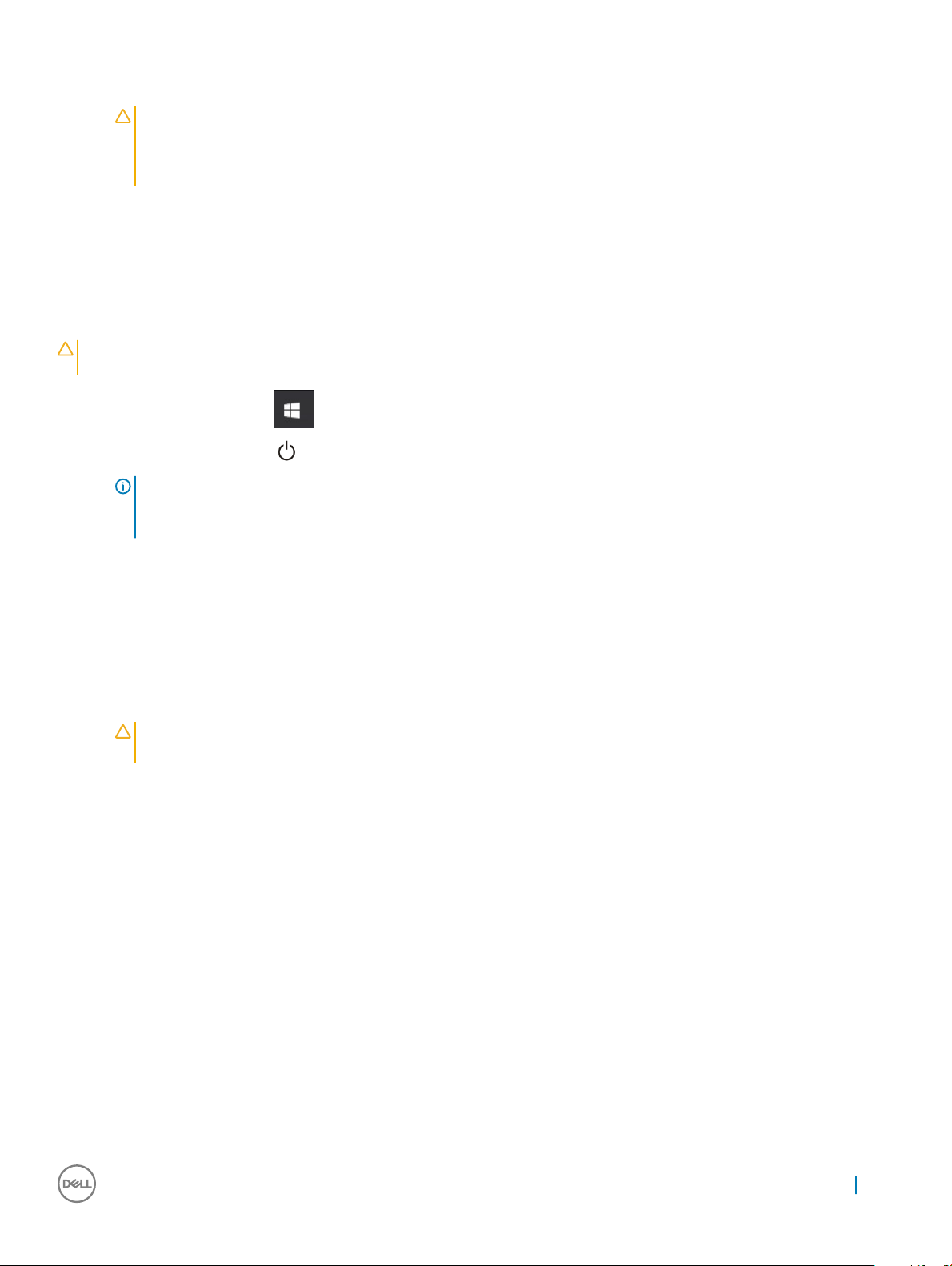
6 Halten Sie den Betriebsschalter gedrückt, während Sie den Computer vom Netz trennen, um die Systemplatine zu erden.
7 Entfernen Sie die Abdeckung.
VORSICHT: Bevor Sie Komponenten im Inneren des Computers berühren, müssen Sie sich erden. Berühren Sie dazu
eine nicht lackierte Metalloberäche, beispielsweise Metallteile an der Rückseite des Computers. Berühren Sie während
der Arbeiten regelmäßig eine unlackierte Metalloberäche, um statische Auadungen abzuleiten, die zur Beschädigung
interner Komponenten führen können.
Ausschalten des Computers
Ausschalten des Computers — Windows 10
VORSICHT: Um Datenverlust zu vermeiden, speichern und schließen Sie alle geöneten Dateien, und beenden Sie alle aktiven
Programme, bevor Sie den Computer ausschalten.
1 Klicken oder tippen Sie auf das .
Klicken oder tippen Sie auf das und klicken oder tippen Sie dann auf Herunterfahren.
2
ANMERKUNG: Stellen Sie sicher, dass der Computer und alle angeschlossenen Geräte ausgeschaltet sind. Wenn der
Computer und die angeschlossenen Geräte nicht automatisch beim Herunterfahren des Betriebssystems ausgeschaltet
wurden, halten Sie den Betriebsschalter 6 Sekunden lang gedrückt.
Nach Abschluss der Arbeiten im Innern des Computers
Stellen Sie nach Abschluss von Aus- und Einbauvorgängen sicher, dass Sie zuerst sämtliche externen Geräte, Karten, Kabel usw. wieder
anschließen, bevor Sie den Computer einschalten.
1 Bringen Sie die Abdeckung wieder an.
VORSICHT
danach mit dem Computer.
2 Schließen Sie die zuvor getrennten Telefon- und Netzwerkkabel wieder an den Computer an.
3 Schließen Sie den Computer sowie alle daran angeschlossenen Geräte an das Stromnetz an.
4 Schalten Sie den Computer ein.
5 Überprüfen Sie, ob der Computer einwandfrei läuft, indem Sie Dell Diagnostics ausführen.
: Wenn Sie ein Netzwerkkabel anschließen, verbinden Sie das Kabel zuerst mit dem Netzwerkgerät und
Arbeiten am Computer
7

Entfernen und Einbauen von Komponenten
Dieser Abschnitt bietet detaillierte Informationen über das Entfernen und Einbauen von Komponenten Ihres Computers.
Empfohlene Werkzeuge
Für die in diesem Dokument beschriebenen Verfahren sind folgende Werkzeuge erforderlich:
• Kleiner Schlitzschraubenzieher
• Kreuzschlitzschraubenzieher Nr. 1
• Kleiner Kunststostift
• Sechskantschraubenzieher
Abdeckung
Entfernen der Abdeckung
2
1 Folgen Sie den Anweisungen unter Vor der Arbeit an Komponenten im Inneren des Computers.
2 So entfernen Sie die Abdeckung:
a Entfernen Sie die 6-32xL6,35-Schrauben, mit denen die Abdeckung am Computer befestigt ist [1].
b Schieben Sie die Abdeckung zur Rückseite des Computers und heben Sie sie aus dem Computer heraus [2].
Einbauen der Abdeckung
1 Setzen Sie die Abdeckung auf den Computer und schieben Sie sie nach vorne, bis sie einrastet.
2 Ziehen Sie die 6-32xL6,35-Schrauben fest, um die Abdeckung am Computer zu befestigen.
3 Folgen Sie den Anweisungen unter Nach der Arbeit an Komponenten im Inneren des Computers.
8 Entfernen und Einbauen von Komponenten
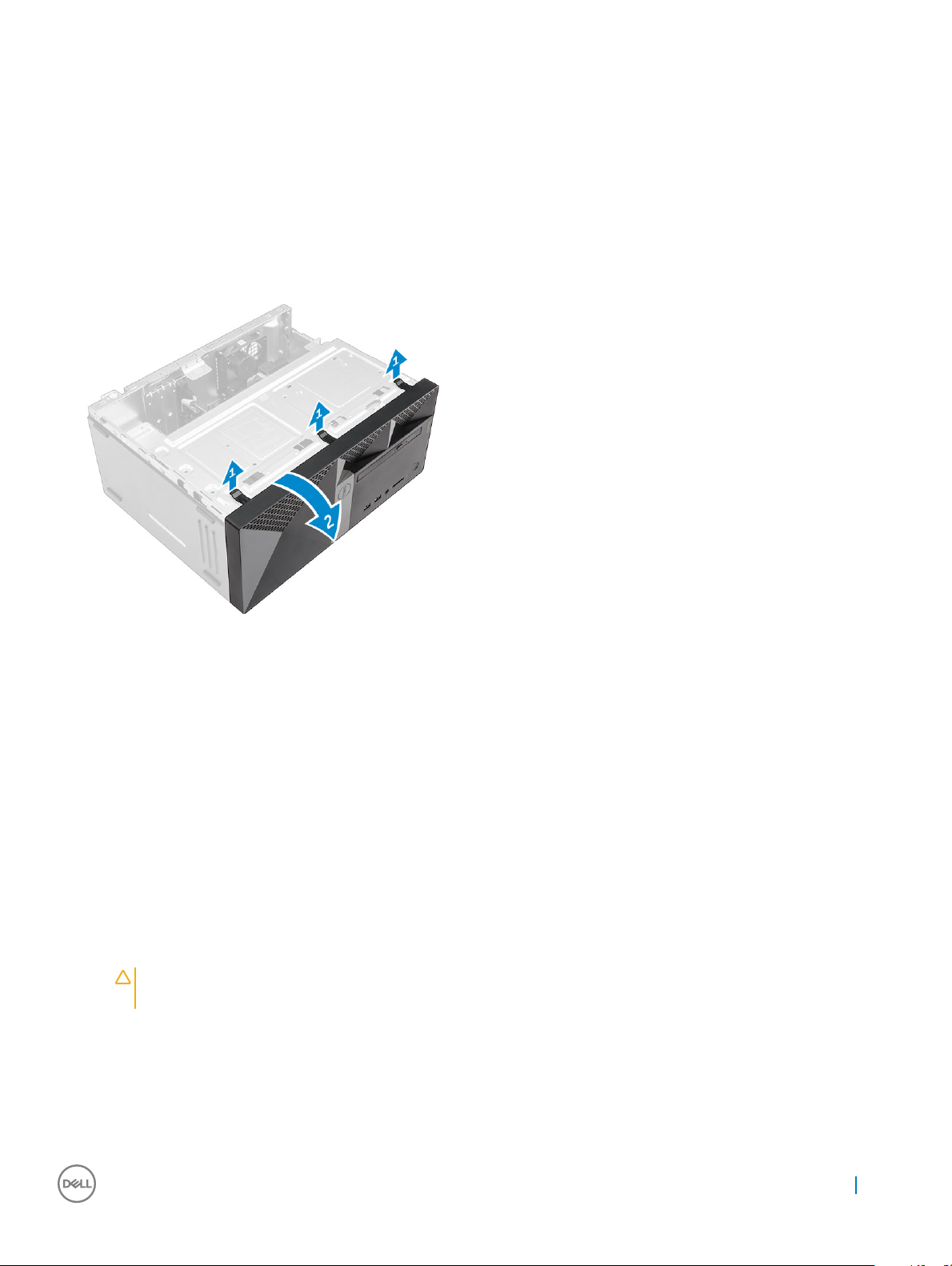
Frontverkleidung
Entfernen der Blende
1 Folgen Sie den Anweisungen unter Vor der Arbeit an Komponenten im Inneren des Computers.
2 Entfernen Sie die Abdeckung.
3 So entfernen Sie die Blende:
a Heben Sie die Halterungen an, um die Blende vom Gehäuse zu lösen.
b Verschieben Sie die Blende und heben Sie sie aus dem Gehäuse.
Installieren der Blende
1 Positionieren Sie die Blende, um die Halterungen am Gehäuse auszurichten.
2 Drücken Sie auf die Blende, bis die Laschen einrasten.
3 Bauen Sie die Abdeckung ein.
4 Folgen Sie den Anweisungen unter Nach der Arbeit an Komponenten im Inneren des Computers.
Önen der Frontblendenklappe
1 Folgen Sie den Anweisungen unter Vor der Arbeit an Komponenten im Inneren des Computers.
2 Entfernen Sie folgende Komponenten:
a Abdeckung
b Blende
VORSICHT
inwieweit dies möglich ist.
3 Ziehen Sie an der Frontblendenklappe, um sie zu önen.
: Die Frontblendenklappe lässt sich nur begrenzt önen. In der gedruckten Abbildung können Sie sehen,
Entfernen und Einbauen von Komponenten
9
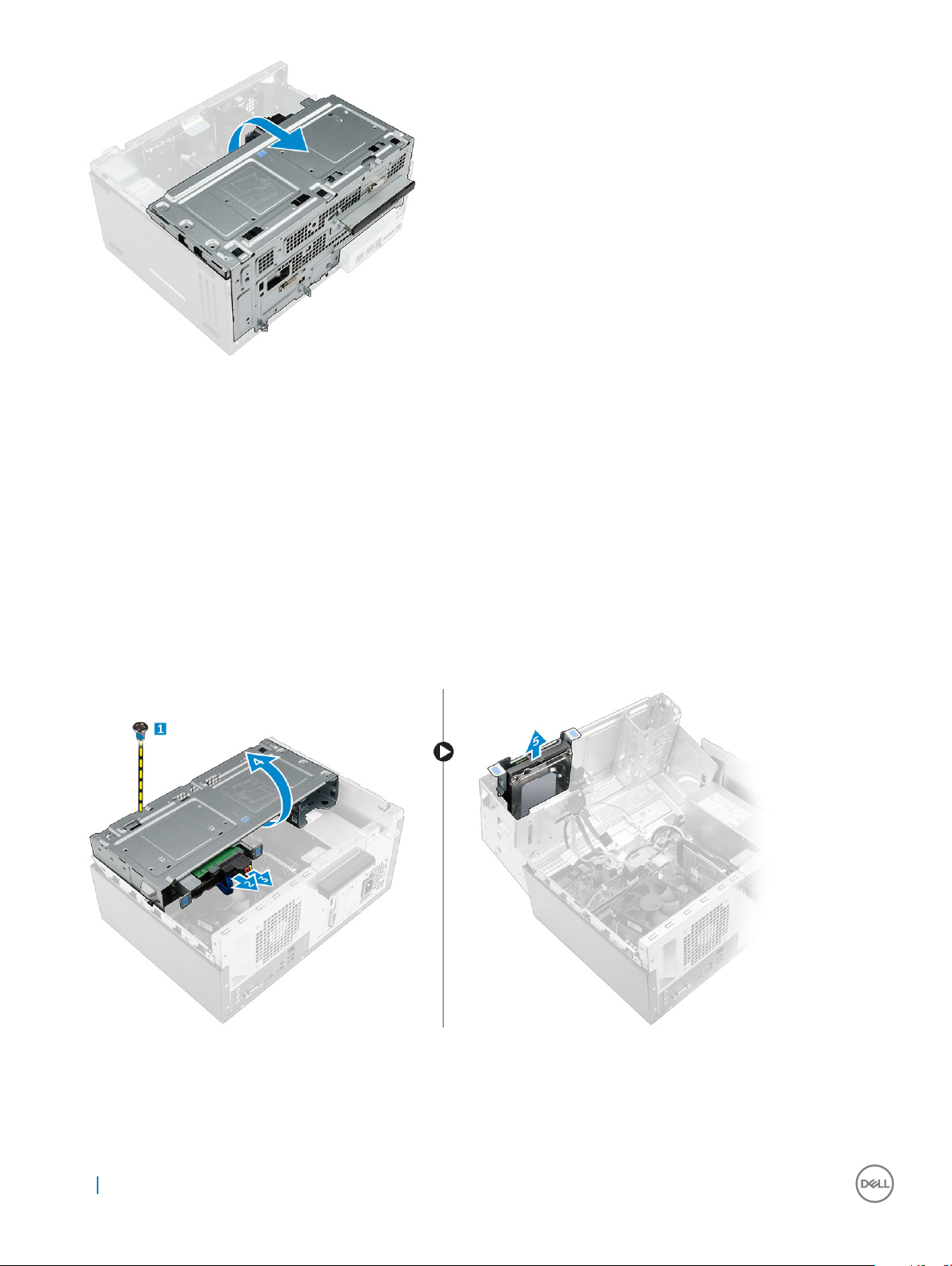
Festplattenlaufwerk
Entfernen der 3,5-Zoll-Festplattenbaugruppe
1 Folgen Sie den Anweisungen unter Vor der Arbeit an Komponenten im Inneren des Computers.
2 Entfernen Sie folgende Komponenten:
a Abdeckung
b Blende
3 So entfernen Sie die Festplattenbaugruppe:
a Entfernen Sie die Schraube, mit der die Festplattenbaugruppe an der Klappe der Frontverkleidung befestigt ist [1].
b Trennen Sie die Kabel der Festplattenbaugruppe von den Anschlüssen auf der Festplatte [2, 3].
c Önen Sie die Frontblendenklappe [4].
d Halten Sie die Metallhalterungen auf beiden Seiten und ziehen Sie die Festplattenbaugruppe aus dem Computer [6].
4 So entfernen Sie das Festplattenlaufwerk aus der Festplattenlaufwerkhalterung:
a Entfernen Sie die Schrauben, mit denen die Festplattenlaufwerkhalterung am Festplattenlaufwerk befestigt ist.
b Entnehmen Sie das Festplattenlaufwerk aus der Festplattenlaufwerkhalterung.
10
Entfernen und Einbauen von Komponenten
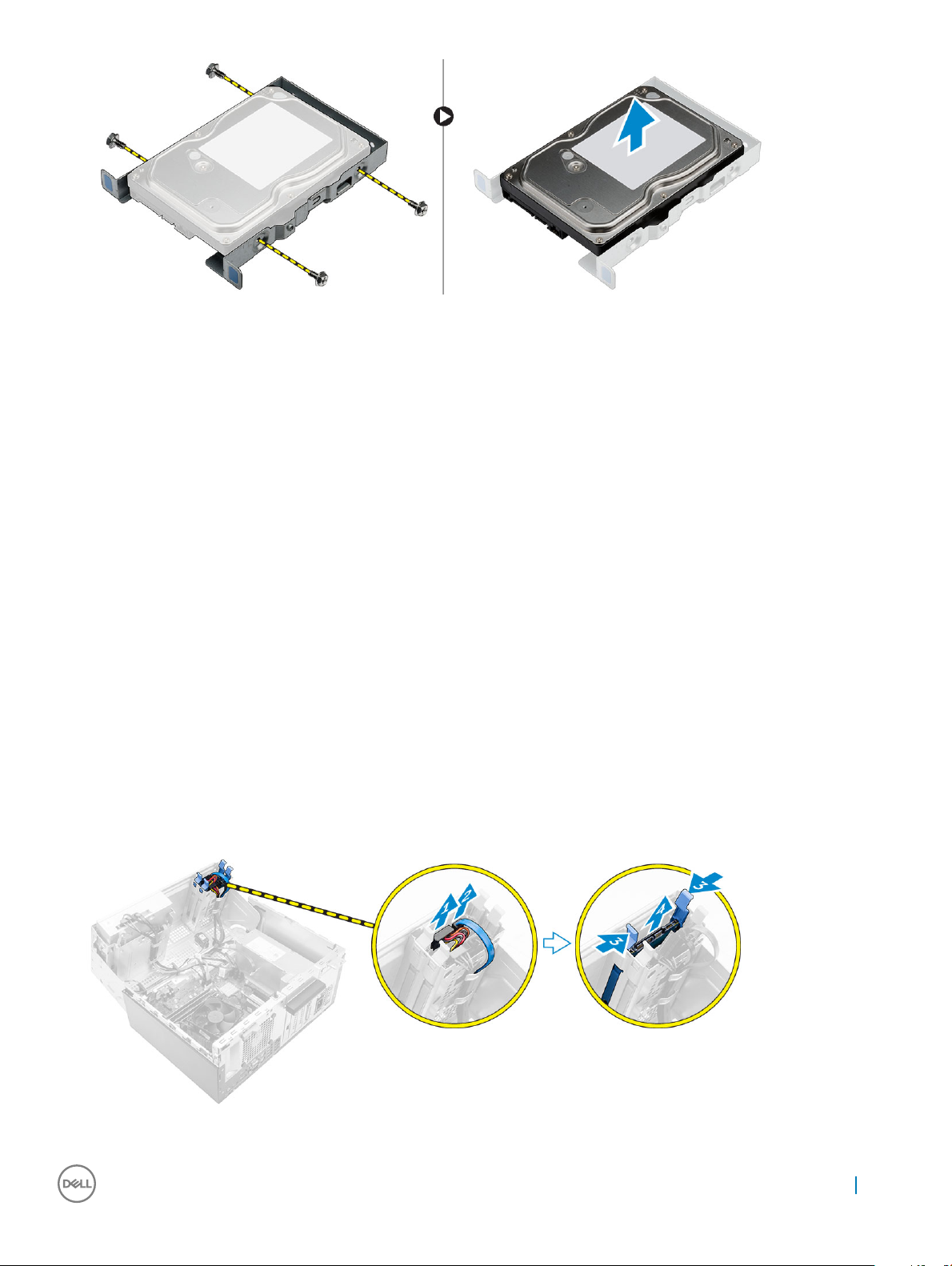
Installieren der 3,5-Zoll-Festplattenbaugruppe
1 Setzen Sie die Festplatte in die Festplattenhalterung ein.
2 Befestigen Sie die Festplatte mit den Schrauben an der Festplattenlaufwerkhalterung.
3 Setzen Sie die Festplattenbaugruppe in den Steckplatz am Computer ein, bis sie einrastet.
4 Schließen Sie die Frontblendenklappe.
5 Bringen Sie die Schraube an, mit der die Festplattenbaugruppe an der Frontblendenklappe befestigt ist.
6 Verbinden Sie das SATA-Kabel und das Stromkabel mit den Anschlüssen auf der Festplatte.
7 Bauen Sie folgende Komponenten ein:
a Blende
b Abdeckung
8 Folgen Sie den Anweisungen unter Nach der Arbeit an Komponenten im Inneren des Computers.
Entfernen der 2,5-Zoll-Festplattenbaugruppe
1 Folgen Sie den Anweisungen unter Vor der Arbeit an Komponenten im Inneren des Computers.
2 Entfernen Sie folgende Komponenten:
a Abdeckung
b Blende
3 So entfernen Sie die Festplattenbaugruppe:
a Trennen Sie die Kabel der Festplattenbaugruppe von den Anschlüssen auf der Festplatte [1, 2].
b Önen Sie die Frontblendenklappe.
c Drücken Sie auf die blauen Laschen auf beiden Seiten [3] und ziehen Sie die Festplattenbaugruppe aus dem Gehäuse [4].
4 So entfernen Sie das Festplattenlaufwerk aus der Festplattenlaufwerkhalterung:
Entfernen und Einbauen von Komponenten
11
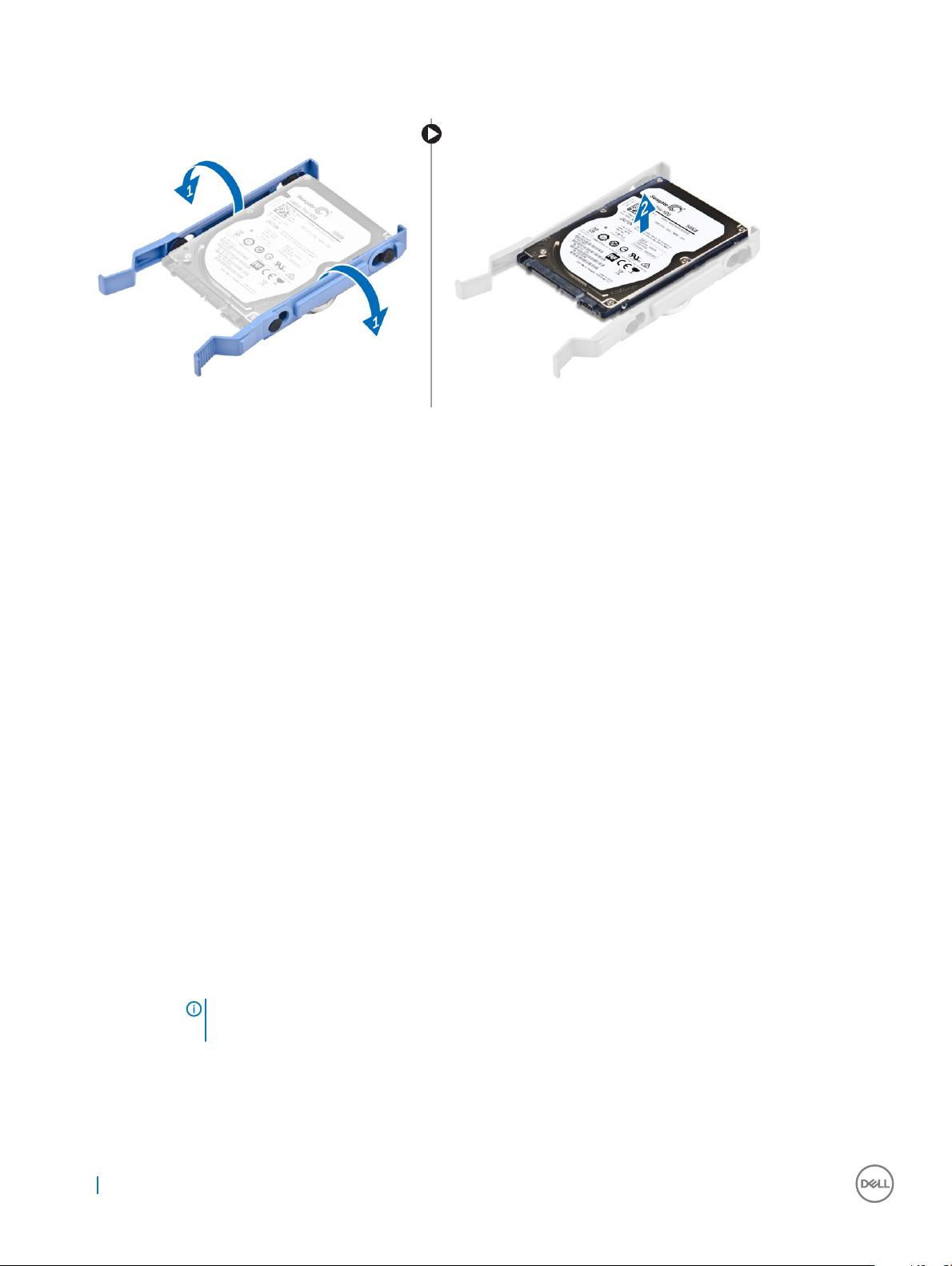
a Ziehen Sie an einer Seite der Laufwerkshalterung, um die Haltestifte auf der Halterung aus den Aussparungen am
Festplattenlaufwerk zu lösen [1].
b Heben Sie die Festplatte aus der Laufwerkshalterung heraus [2].
Installieren der 2,5-Zoll-Festplattenbaugruppe
1 Richten Sie die Haltestifte auf der Laufwerkshalterung mit den Aussparungen auf einer Seite des Festplattenlaufwerks aus.
2 Biegen Sie die andere Seite der Laufwerkshalterung und richten Sie die Haltestifte auf der Halterung entsprechend aus, bevor Sie sie in
das Festplattenlaufwerk einsetzen.
3 Schieben Sie die Festplattenbaugruppe in den Steckplatz am Computer ein, bis sie einrastet.
4 Schließen Sie die Frontblendenklappe.
5 Verbinden Sie das SATA-Kabel und das Stromkabel mit den Anschlüssen auf der Festplatte.
6 Bauen Sie folgende Komponenten ein:
a Blende
b Abdeckung
7 Folgen Sie den Anweisungen unter Nach der Arbeit an Komponenten im Inneren des Computers.
Optisches Laufwerk
Entfernen der des optischen Laufwerks in Flachbauweise
1 Folgen Sie den Anweisungen unter Vor der Arbeit an Komponenten im Inneren des Computers.
2 Entfernen Sie folgende Komponenten:
a Abdeckung
b Blende
3 So entfernen Sie die Baugruppe des optischen Laufwerks :
a Önen Sie die Frontblendenklappe.
b Trennen Sie das Datenkabel und das Stromkabel von den Anschlüssen auf der Baugruppe des optischen Laufwerks [1, 2].
ANMERKUNG
entfernen, damit Sie die Kabel von den Anschlüssen trennen können.
c Schließen Sie die Frontblendenklappe [3].
d Entfernen Sie die 6-32xL3,6-Schraube, mit der die Baugruppe des optischen Laufwerks am Computer befestigt ist [4].
e Schieben Sie die Baugruppe des optischen Laufwerks aus dem Computer [5].
12
Entfernen und Einbauen von Komponenten
: Möglicherweise müssen Sie die Kabel aus den Halterungen unter dem Laufwerksgehäuse
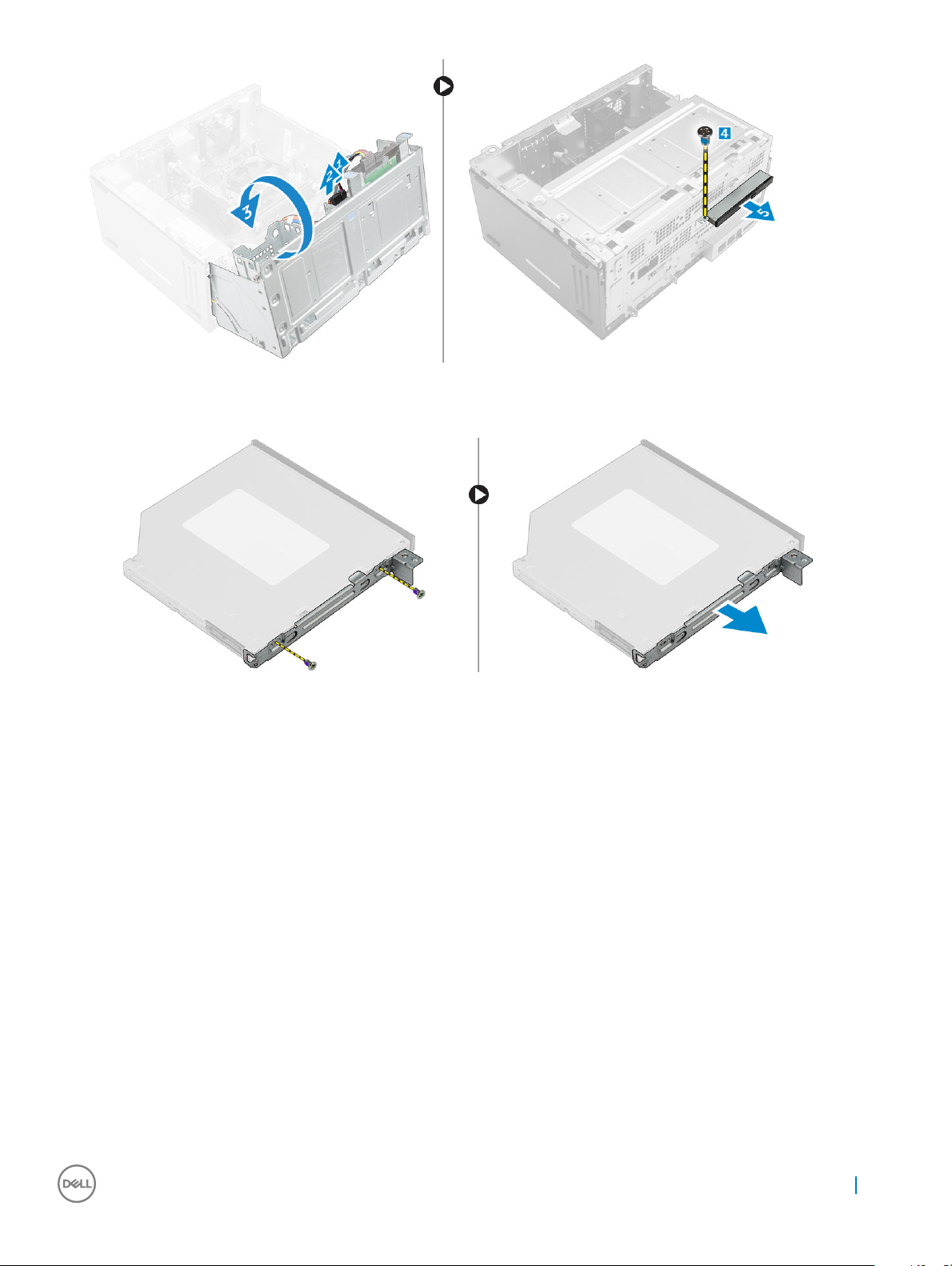
4 So entfernen Sie die Halterung des optischen Laufwerks:
a Entfernen Sie die M2L2-Schrauben, mit denen die Halterung am optischen Laufwerk befestigt ist.
b Entfernen Sie die Halterung vom optischen Laufwerk.
Installieren der (optisches Laufwerk)
1 Positionieren Sie die Halterung des optischen Laufwerks auf dem optischen Laufwerk.
2 Ziehen Sie die M2L2-Schrauben fest, um die Halterung des optischen Laufwerks am optischen Laufwerk zu befestigen.
3 Schieben Sie die Baugruppe des optischen Laufwerks in den optischen Laufwerkschacht.
4 Ziehen Sie die 6-32xL3,6-Schraube fest, um die Baugruppe des optischen Laufwerks am Computer zu befestigen.
5 Önen Sie die Frontblendenklappe.
6 Führen Sie das Datenkabel und das Stromkabel unter dem Laufwerksgehäuse durch.
7 Verbinden Sie das Datenkabel und das Stromkabel mit den Anschlüssen auf der Baugruppe des optischen Laufwerks .
8 Schließen Sie die Frontblendenklappe.
9 Bauen Sie folgende Komponenten ein:
a Blende
b Abdeckung
10 Folgen Sie den Anweisungen unter Nach der Arbeit an Komponenten im Inneren des Computers.
Entfernen und Einbauen von Komponenten
13
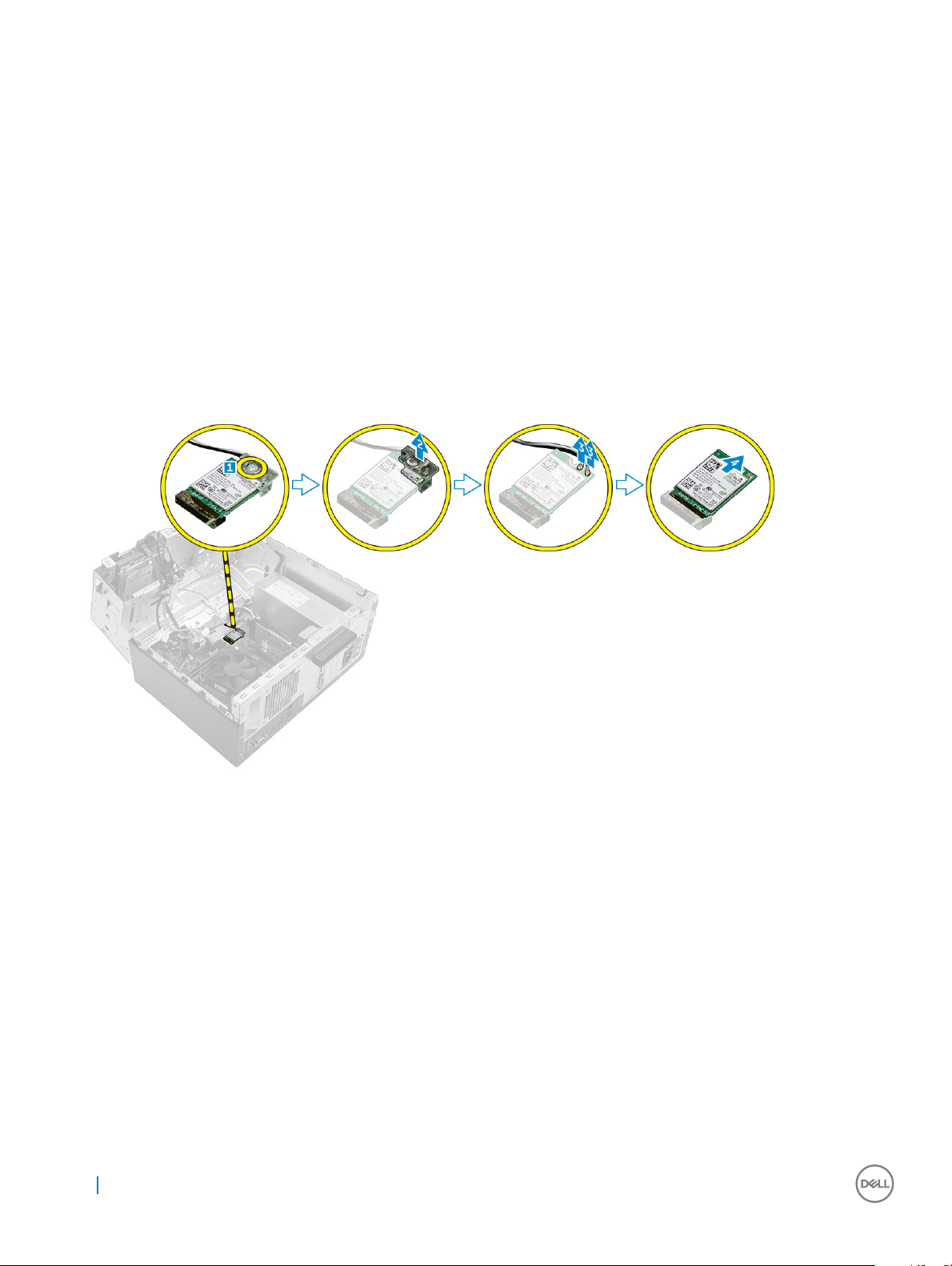
WLAN-Karte
Entfernen der WLAN-Karte
1 Folgen Sie den Anweisungen unter Vor der Arbeit an Komponenten im Inneren des Computers.
2 Entfernen Sie folgende Komponenten:
a Abdeckung
b Blende
3 Önen Sie die Frontblendenklappe.
4 So entfernen Sie die WLAN-Karte:
a Lösen Sie die unverlierbare M2,5*6,3-Schraube, um die Kunststoasche zu lösen, mit der die WLAN-Karte am Computer
befestigt ist [1].
b Entfernen Sie die Kunststoasche, um Zugang zu den WLAN-Kabeln zu erhalten [2].
c Trennen Sie die WLAN-Kabel von den Anschlüssen auf der WLAN-Karte [3].
d Heben Sie die WLAN-Karte aus dem Anschluss auf der Systemplatine [4].
Einbauen der WLAN-Karte
1 Setzen Sie die WLAN-Karte in den entsprechenden Anschluss auf der Systemplatine ein.
2 Verbinden Sie die WLAN-Kabel mit den Anschlüssen an der WLAN-Karte.
3 Setzen Sie die Kunststoaschen auf der WLAN-Karte ein und ziehen Sie die M2,5*6,3-Schraube fest, mit der die WLAN-Karte an der
Systemplatine befestigt wird.
4 Schließen Sie die Frontblendenklappe.
5 Bauen Sie folgende Komponenten ein:
a Blende
b Abdeckung
6 Folgen Sie den Anweisungen unter Nach der Arbeit an Komponenten im Inneren des Computers.
14
Entfernen und Einbauen von Komponenten
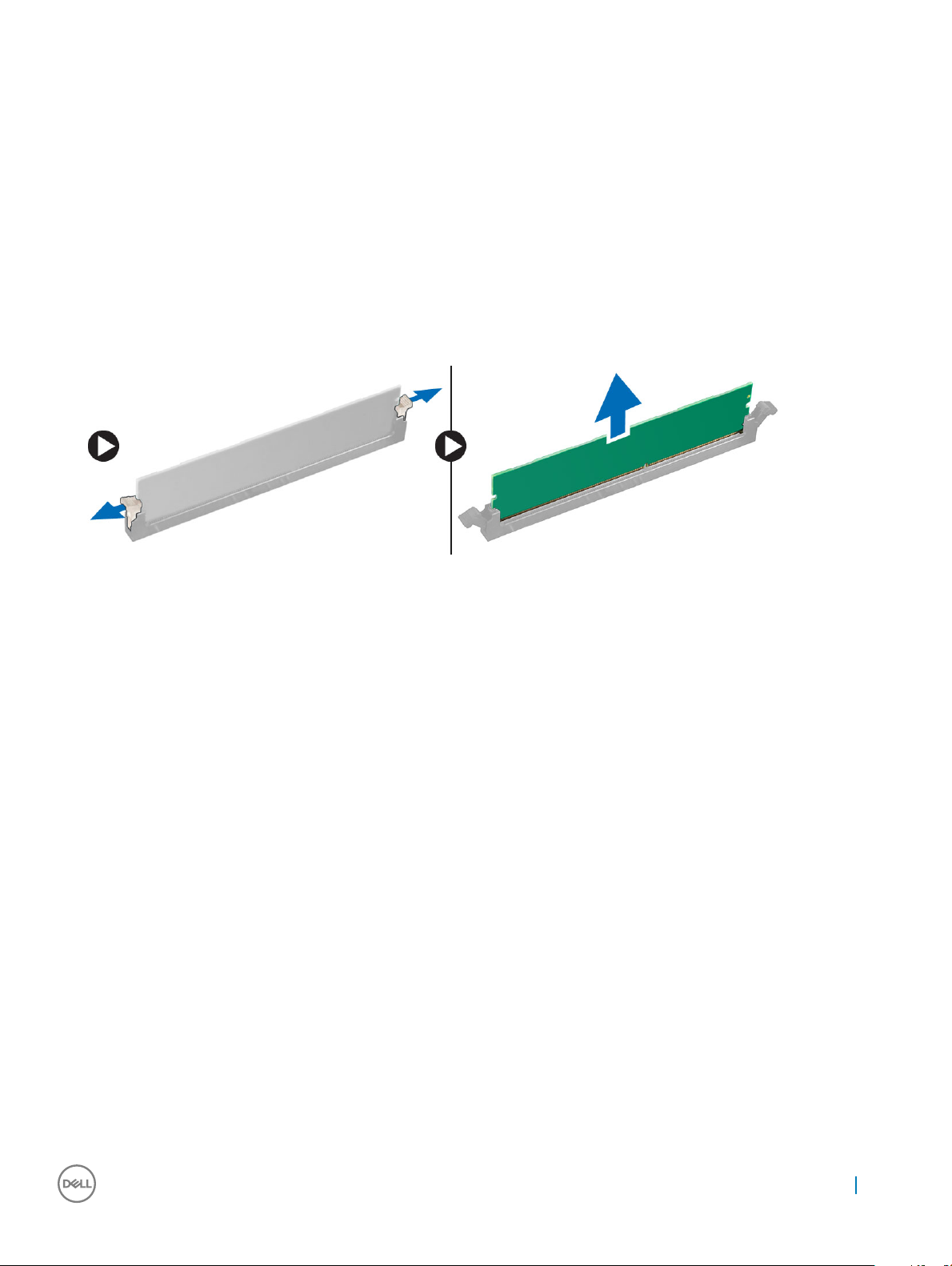
Speichermodul
Entfernen des Speichermoduls
1 Folgen Sie den Anweisungen unter Vor der Arbeit an Komponenten im Inneren des Computers.
2 Entfernen Sie folgende Komponenten:
a Abdeckung
b Blende
3 Önen Sie die Klappe der Frontverkleidung.
4 So entfernen Sie das Speicher-Modul:
a Drücken Sie auf die Speichermodul-Haltezungen auf beiden Seiten des Speichermoduls.
b Heben Sie das Speichermodul aus dem Speichermodul-Anschluss auf der Systemplatine.
Einsetzen des Speichermoduls
1 Richten Sie die Kerbe am Speichermodul an der Lasche des Speichermodul-Anschlusses aus.
2 Setzen Sie das Speichermodul in den Speichermodulsockel ein.
3 Drücken Sie auf das Speichermodul, bis die Speichermodul-Haltezungen einrasten.
4 Schließen Sie die Frontblendenklappe.
5 Bauen Sie folgende Komponenten ein:
a Abdeckung
b Blende
6 Folgen Sie den Anweisungen unter Nach der Arbeit an Komponenten im Inneren des Computers.
Erweiterungskarte
Entfernen der PCIe-Erweiterungskarte
1 Folgen Sie den Anweisungen unter Vor der Arbeit an Komponenten im Inneren des Computers.
2 Entfernen Sie folgende Komponenten:
a Abdeckung
b Blende
3 Önen Sie die Frontblendenklappe.
4 So entfernen Sie die PCIe-Erweiterungskarte:
a Ziehen Sie am Freigabehebel zum Entsperren der PCIe-Erweiterungskarte [1].
b Drücken Sie auf die Freigabelasche [2] und heben Sie die PCIe-Erweiterungskarte aus dem Computer [3].
Entfernen und Einbauen von Komponenten
15
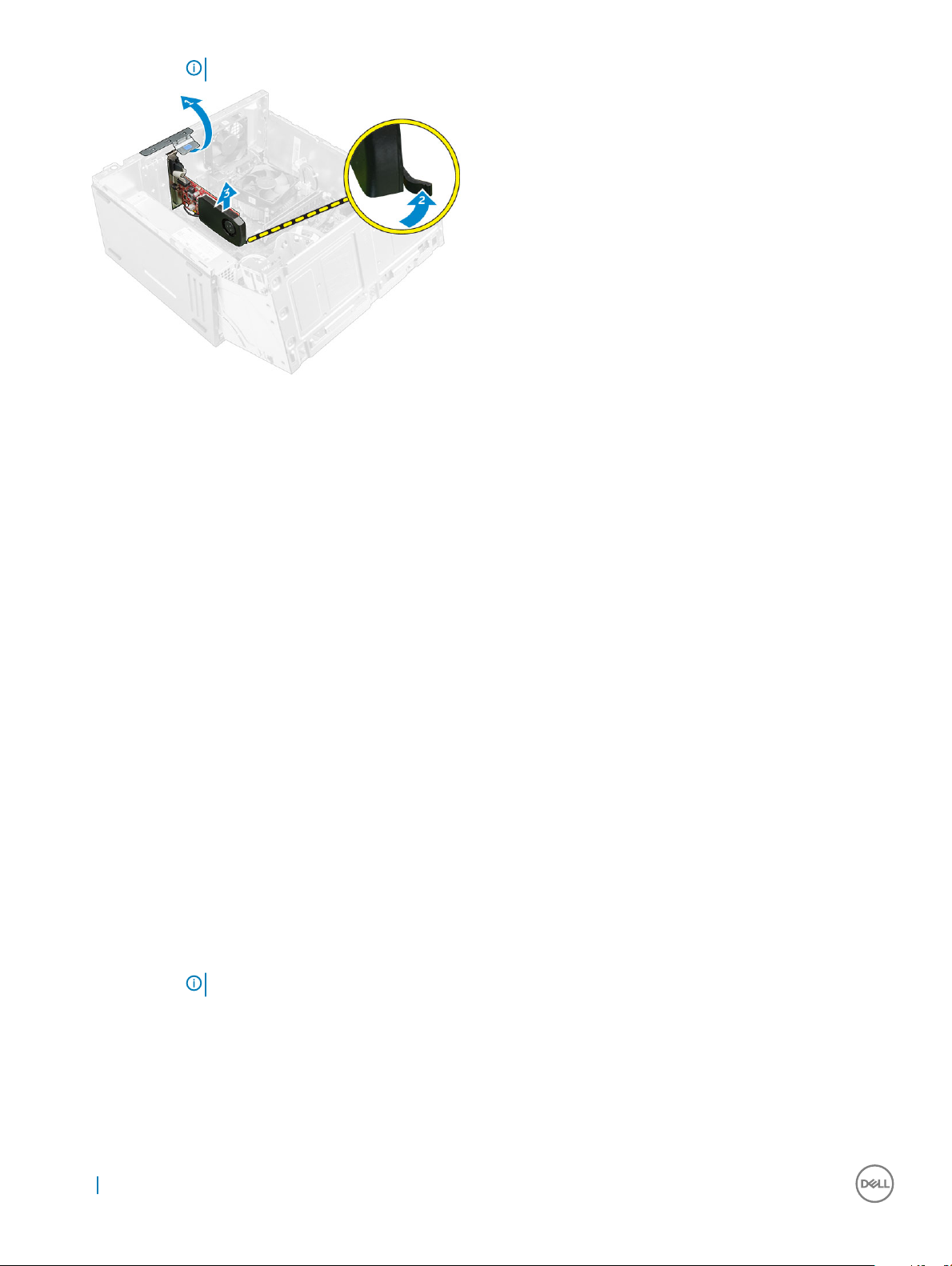
ANMERKUNG: Die Freigabelasche bendet sich auf der Unterseite des Erweiterungskarte.
Installieren der PCIe-Erweiterungskarte
1 Ziehen Sie den Entriegelungsriegel zum Önen zurück.
2 Setzen Sie die PCIe-Erweiterungskarte in den entsprechenden Anschluss auf der Systemplatine ein.
3 Befestigen Sie die PCIe-Erweiterungskarte, indem Sie auf den Kartenrückhalteriegel drücken, bis er einrastet.
4 Schließen Sie den Freigabehebel.
5 Schließen Sie die Frontblendenklappe.
6 Bauen Sie folgende Komponenten ein:
a Blende
b Abdeckung
7 Folgen Sie den Anweisungen unter Nach der Arbeit an Komponenten im Inneren des Computers.
Netzteil
Entfernen des Netzteils
1 Folgen Sie den Anweisungen unter Vor der Arbeit an Komponenten im Inneren des Computers.
2 Entfernen Sie folgende Komponenten:
a Abdeckung
b Blende
3 Önen Sie die Frontblendenklappe.
4 So entfernen Sie das Netzteil:
a Entfernen Sie die 6-32xL6,35-Schrauben, mit denen das Netzteil am Computer befestigt ist [1].
b Trennen Sie die Kabel des Netzteils von den Anschlüssen auf der Systemplatine [2, 3].
ANMERKUNG
c Lösen Sie die Netzteilkabel aus den Halteklammern.
d Drücken Sie auf die Metall-Freigabelasche [4], schieben Sie das Netzteil nach hinten und heben Sie es aus dem Computer [5].
: Drücken Sie auf die Laschen an den Kabeln, um sie von den Anschlüssen zu lösen.
16
Entfernen und Einbauen von Komponenten
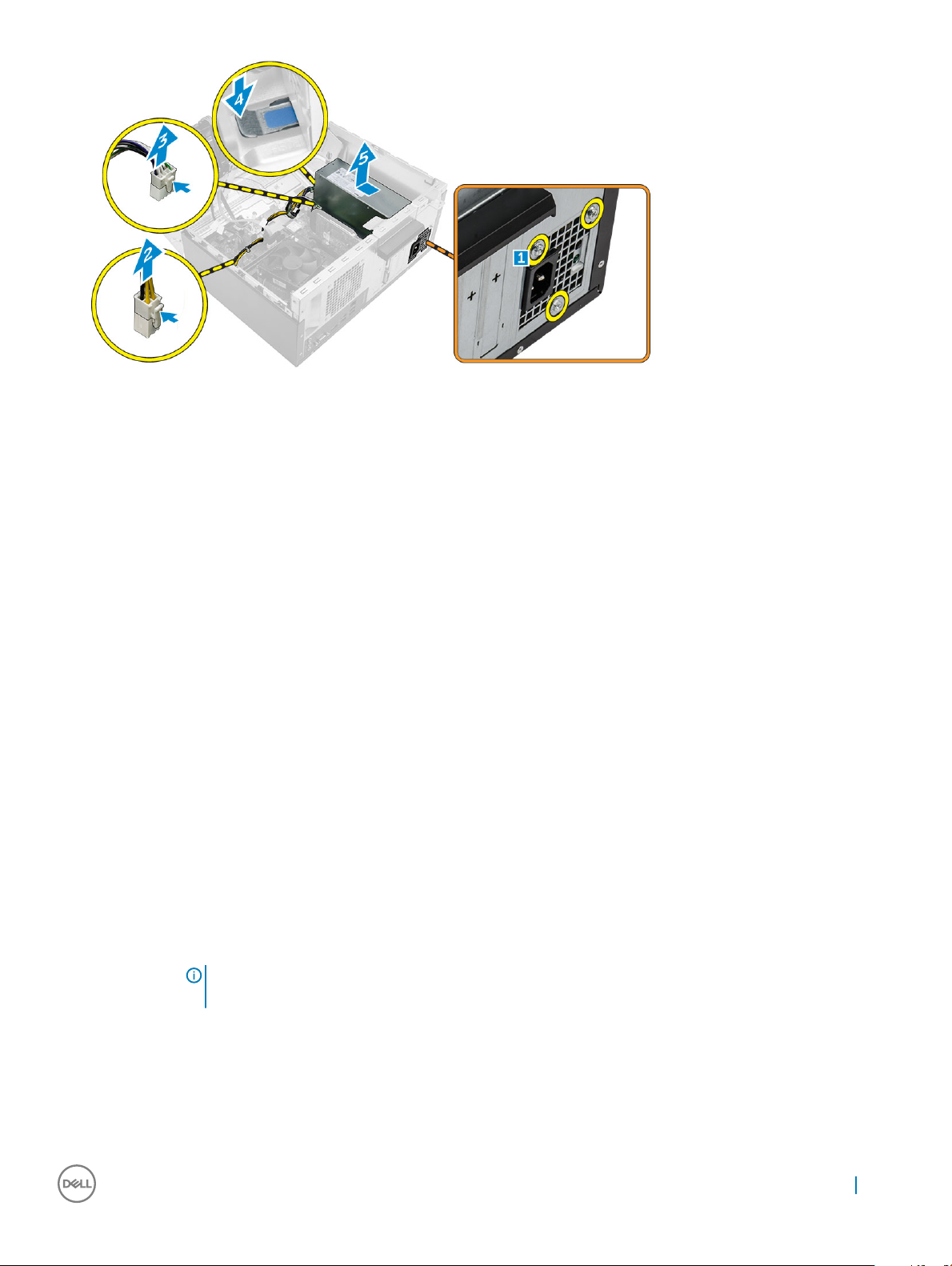
Installieren des Netzteils
1 Setzen Sie das Netzteil in den Netzteilschacht und schieben Sie es zur Computerrückseite, bis es einrastet.
2 Ziehen Sie die 6-32xL6,35-Schrauben fest, um das Netzteil am Computer zu befestigen.
3 Führen Sie die Netzteilkabel durch die Haltezungen ein.
4 Verbinden Sie die Netzteilkabel mit den Anschlüssen auf der Systemplatine.
5 Schließen Sie die Frontblendenklappe.
6 Bauen Sie folgende Komponenten ein:
a Blende
b Abdeckung
7 Folgen Sie den Anweisungen unter Nach der Arbeit an Komponenten im Inneren des Computers.
Netzschalter
Entfernen des Betriebsschalters
1 Folgen Sie den Anweisungen unter Vor der Arbeit an Komponenten im Inneren des Computers.
2 Entfernen Sie folgende Komponenten:
a Abdeckung
b Blende
3 Önen Sie die Frontblendenklappe.
4 So entfernen Sie den Netzschalter:
a Trennen Sie das Netzschalterkabel von der Systemplatine [1].
b Drücken Sie auf die Freigabelaschen [2] und schieben Sie den Netzschalter aus der Vorderseite des Computers [3].
ANMERKUNG
oder die Stromkabel von der Systemplatine zu trennen.
: Es wird empfohlen, die mit der Systemplatine verbundenen Stromkabel zur Seite zu schieben
Entfernen und Einbauen von Komponenten 17
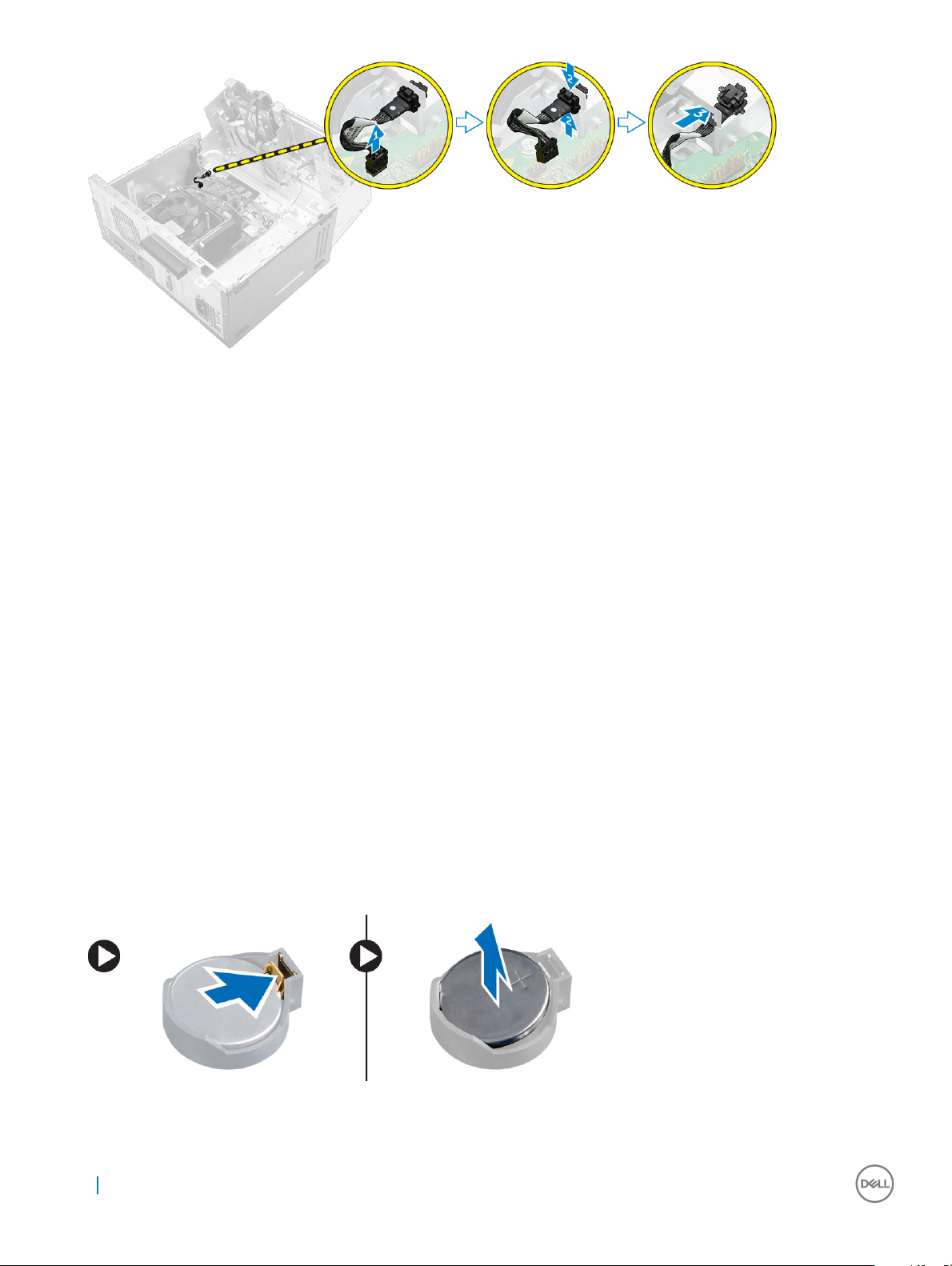
Einbauen des Betriebsschalters
1 Setzen Sie den Netzschalter in den Steckplatz an der Vorderseite des Computers ein und drücken Sie ihn an, bis er mit einem Klick
einrastet.
2 Richten Sie das Kabel mit den Stiften am Anschluss aus und schließen Sie das Kabel an.
3 Schließen Sie die Frontblendenklappe.
4 Bauen Sie folgende Komponenten ein:
a Blende
b Abdeckung
5 Folgen Sie den Anweisungen unter Nach der Arbeit an Komponenten im Inneren des Computers.
Knopfzellenbatterie
Entfernen der Knopfzellenbatterie
1 Folgen Sie den Anweisungen unter Vor der Arbeit an Komponenten im Inneren des Computers.
2 Entfernen Sie folgende Komponenten:
a Abdeckung
b Blende
3 Önen Sie die Frontblendenklappe.
4 So entfernen Sie die Knopfzellenbatterie:
a Drücken Sie den Freigabehebel, bis die Knopfzellenbatterie herausspringt.
b Entfernen Sie die Knopfzellenbatterie vom Anschluss auf der Systemplatine.
18
Entfernen und Einbauen von Komponenten
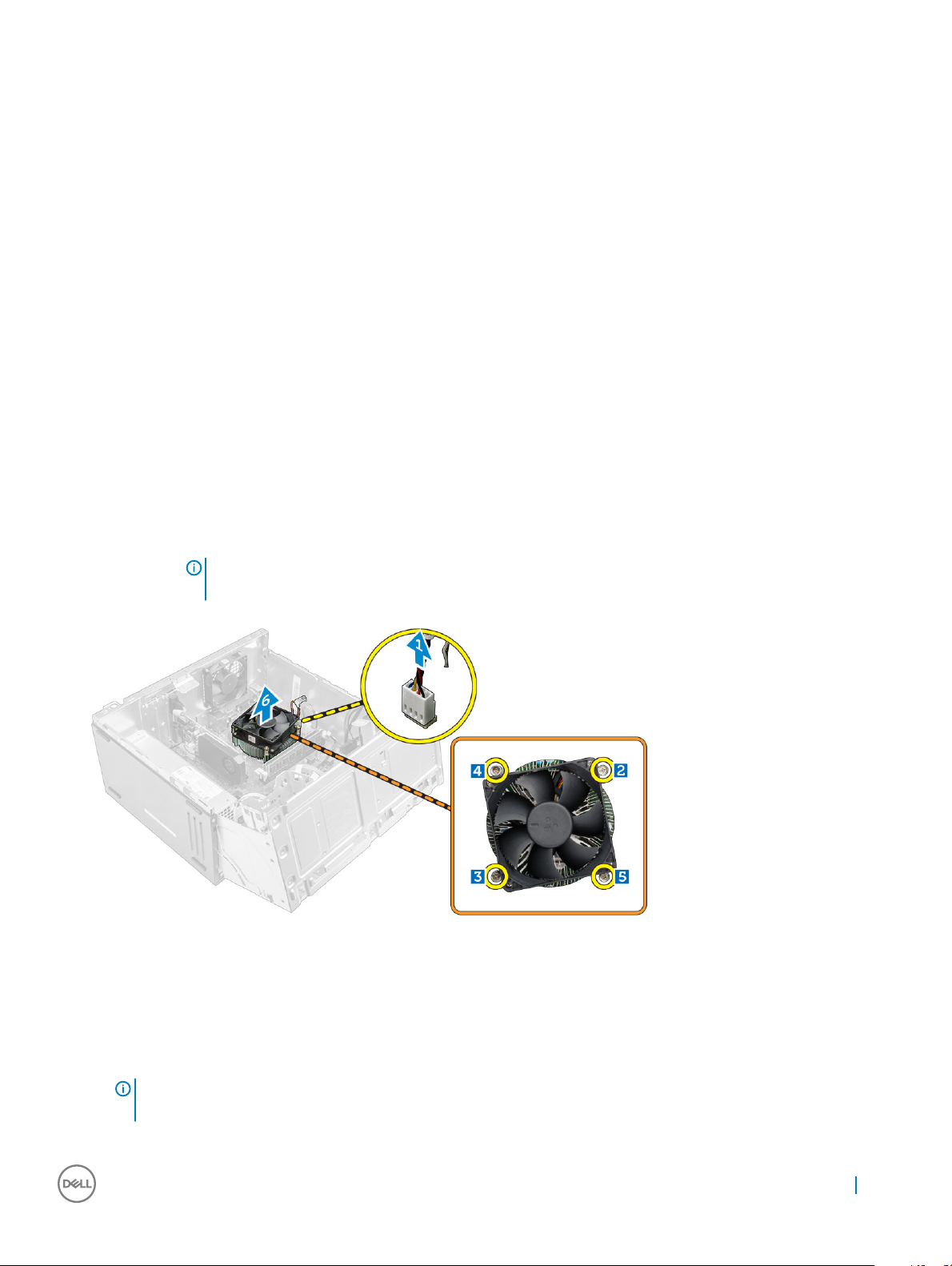
Einsetzen der Knopfzellenbatterie
1 Halten Sie die Batterie mit dem positiven Pol (+)-Symbol nach oben und schieben Sie sie unter die Sicherungslaschen auf der positiven
Seite des Anschlusses.
2 Drücken Sie die Batterie in den Anschluss, bis sie einrastet.
3 Schließen Sie die Frontblendenklappe.
4 Folgen Sie den Anweisungen unter Nach der Arbeit an Komponenten im Inneren des Computers.
Kühlkörper
Entfernen der Kühlkörperbaugruppe
1 Folgen Sie den Anweisungen unter Vor der Arbeit an Komponenten im Inneren des Computers.
2 Entfernen Sie folgende Komponenten:
a Abdeckung
b Blende
3 Önen Sie die Frontblendenklappe.
4 So entfernen Sie die Kühlkörperbaugruppe:
a Trennen Sie das Kabel der Kühlkörperbaugruppe vom Anschluss auf der Systemplatine [1].
b Lösen Sie die unverlierbaren Schrauben, mit denen die Kühlkörperbaugruppe an der Systemplatine befestigt ist [2, 3, 4, 5].
ANMERKUNG
in den Beschriftungen angegebenen Reihenfolge [2, 3, 4, 5].
c Nehmen Sie die Kühlkörpergruppe vom Computer ab [6].
: Lösen Sie die Schrauben, mit denen der Kühlkörper an der Systemplatine befestigt ist, in der
Einbauen der Kühlkörperbaugruppe
1 Richten Sie die Schrauben der Kühlkörperbaugruppe mit den Halterungen an der Systemplatine aus.
2 Positionieren Sie die Kühlkörperbaugruppe auf dem Prozessor.
3 Ziehen Sie die unverlierbaren Schrauben fest, um die Kühlkörperbaugruppe an der Systemplatine zu befestigen.
ANMERKUNG
angegebenen Reihenfolge der Beschriftungen an.
4 Verbinden Sie das Kabel der Kühlkörperbaugruppe mit dem Anschluss auf der Systemplatine.
: Ziehen Sie die Schrauben auf der Systemplatine in der in den Anweisungen zur Demontage
Entfernen und Einbauen von Komponenten
19
